掃描文檔和照片曾經是一種簡單的儀式:啟動掃描儀,單擊按鈕,然後求!但是,在不斷發展的技術領域中,即使是平凡的任務也可能發生神秘的轉變。輸入難以捉摸的WIA驅動程序,這是一件至關重要的軟件,即使是經驗豐富的技術老兵的脊柱,也可以使搖晃降低。
不害怕,朋友!如果您的Windows 11/10 PC會引發有關缺少WIA驅動程序的隱秘錯誤消息,則本指南是您的答案。在本指南中,我們將探索在Windows 11/10上下載WIA驅動程序的步驟,以確保設備的平穩集成以獲得最佳功能。
什麼是WIA司機?
“ WIA(Windows映像獲取)驅動程序是一種軟件組件,可促進OS(Windows)和圖像設備(例如數碼相機,掃描儀和網絡攝像頭)之間的通信。其目的是確保這些設備和OS(Windows)之間的無縫交互和功能。”
想像一下,在高風險案例中,您的掃描儀是多語言證人。沒有翻譯者,您對他們的證詞毫無意義。這就是WIA驅動程序搖擺的地方。它充當Windows操作系統和掃描儀之間的橋樑,將掃描儀的技術術語解密並以其理解的語言將其傳遞給您的PC。
Windows 11/10通過使用WIA驅動程序為各種成像設備提供了固有的支持。這種內置支持簡化了用戶連接和使用其設備無縫進行各種成像任務的過程。
WIA驅動器缺失的症狀:
- 試圖掃描時,可怕的“未找到WIA驅動程序”錯誤消息。
- 您的掃描儀已在設備管理器中列出,但似乎灰色或帶有黃色感嘆號。
- 您無法訪問Paint或Microsoft傳真和掃描的軟件中的掃描儀功能。
您可以通過兩種或三種不同的方法在Windows 11/10 PC上下載WIA驅動程序。讓我們探索它們。
方法1:利用設備管理器
設備管理器是在任何Windows計算機上下載和更新WIA驅動程序的最有效工具。該集成的Windows實用程序可以幫助定位和更新驅動程序,從而成為管理與駕駛員相關的任務的寶貴資源。
參見:如何下載和更新Windows 11/10的佳能MF237W驅動程序
- 按帶鍵x的Windows鍵打開Winx菜單,現在單擊裝置經理。
- 現在找到並雙擊成像設備選項,然後單擊更新驅動程序。
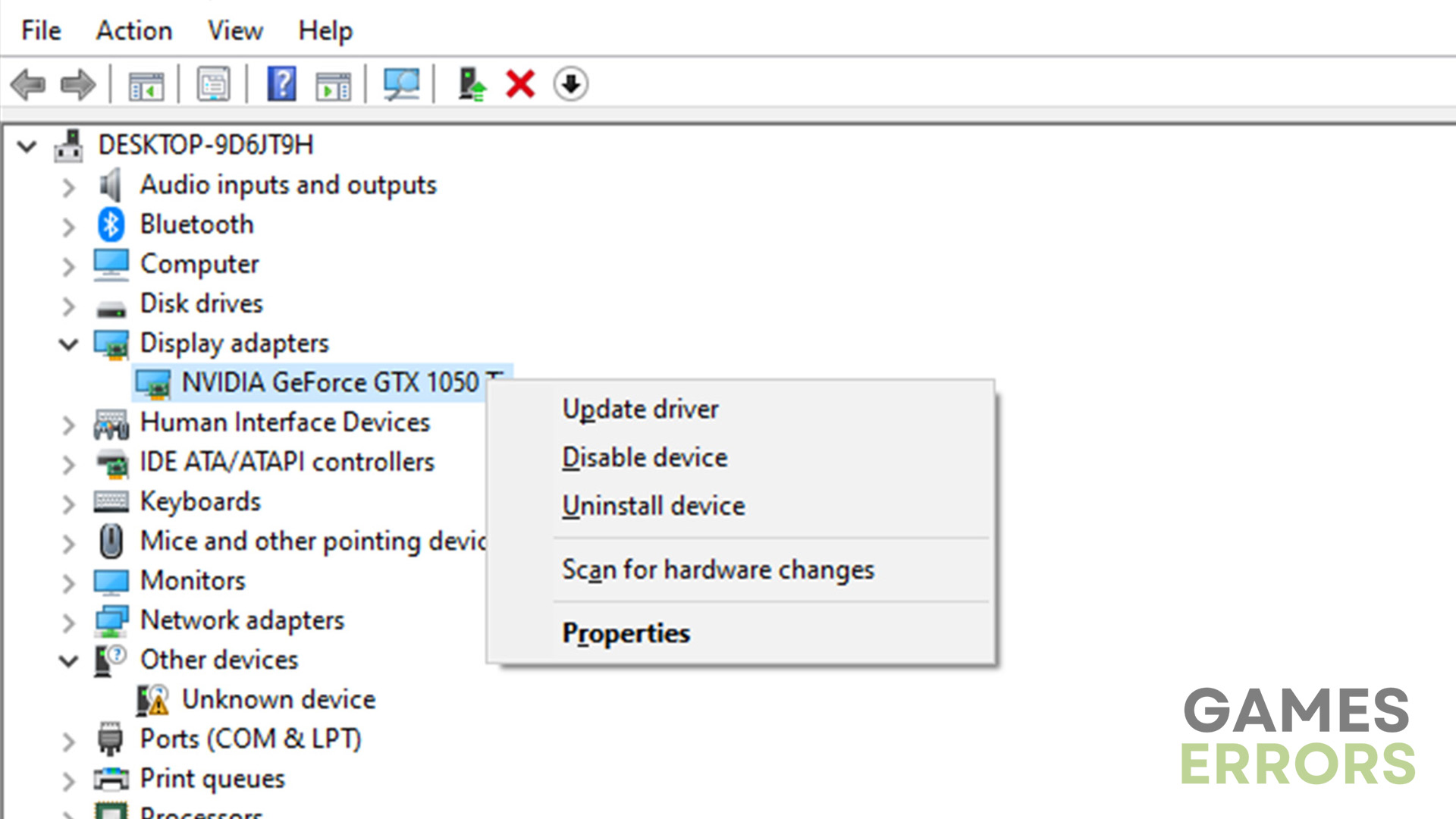
- 選擇“自動搜索更新的驅動程序軟件”讓Windows做魔術。

- 重新啟動您的電腦。
設備管理器不在Windows 11上工作?這是修復! (5個解決方案)
方法2:更新Windows
Microsoft有時在Windows Update中包含通用WIA驅動程序。儘管這些可能在某些情況下可以工作,但它們可能無法提供製造商駕駛員的全部功能和性能。不過,值得檢查是否有更新,尤其是如果您不熟悉掃描儀型號。
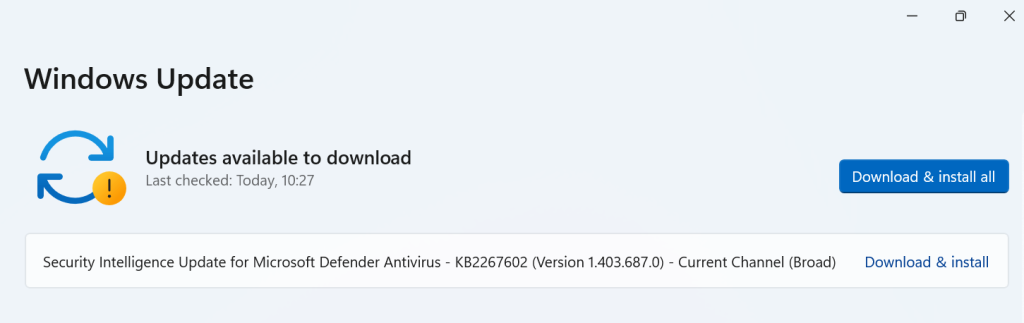
只需按帶鍵i的Windows鍵打開設定>更新和安全性>Windows更新然後單擊“檢查更新。”
如何更新Windows 11/10上的無線軟件
方法3:使用可靠的第三方工具
幾種知名的第三方工具可以掃描系統,並識別包括WIA驅動程序在內的缺失或過時的驅動程序。雖然有些是免費的,但另一些則需要付費訂閱。我們建議你高級驅動程序更新器。高級驅動器更新器可能是使計算機驅動程序保持最新和改進系統性能的有用工具。
它做什麼:
- 掃描您的計算機以獲取過時,失踪或損壞的驅動程序。
- 下載並為您的硬件安裝最新的兼容驅動程序。
- 在安裝新驅動程序之前,請備份當前的驅動程序。
- 提供自動驅動程序更新,以使您的系統保持最新狀態。
特徵:
- 涵蓋各種硬件的大型驅動程序數據庫。
- 易於使用的接口。
- 預定的掃描以自動更新。
- 備份和還原功能。
- 支持各種語言。
潛在好處:
- 改進的系統性能和穩定性。
- 通過修復過時的驅動程序中的漏洞來增強安全性。
- 解決與駕駛員有關的問題等問題,例如崩潰,凍結和錯誤。
這是如何在高級驅動程序更新器的幫助下下載WIA驅動程序的方法 -
- 下載並安裝高級驅動程序更新器。
- 從桌面打開它。
- 通過使用購買產品時提供的密鑰來完成註冊過程。
- 通過單擊啟動掃描過程“立即開始掃描”
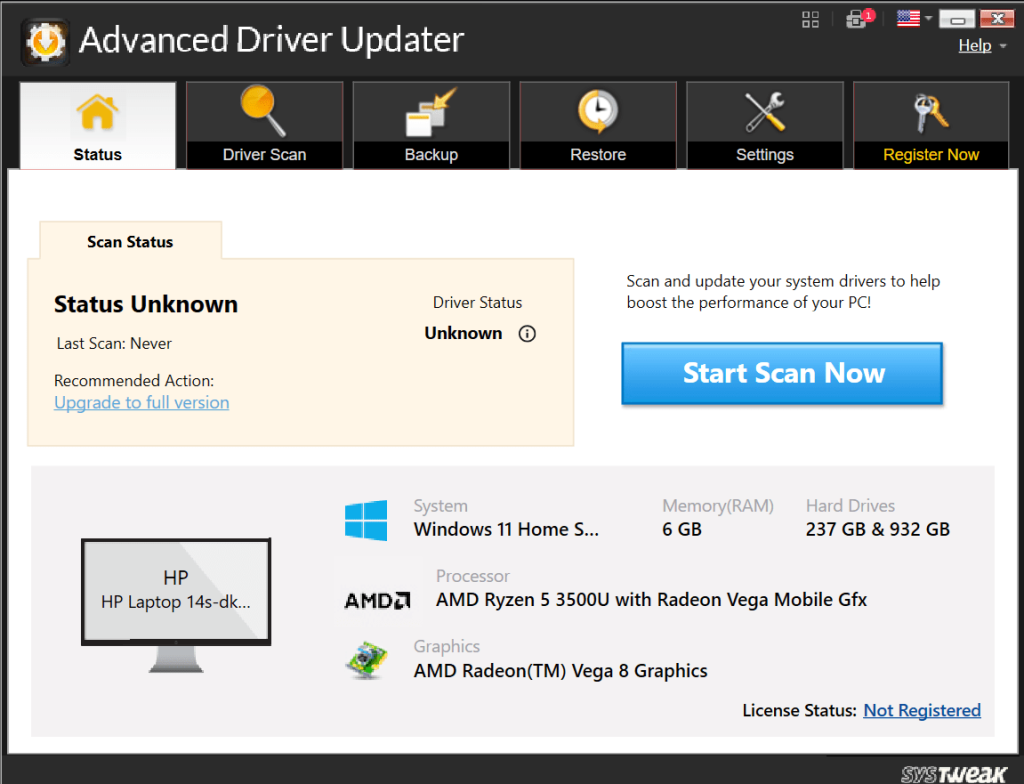
- 通過單擊“更新全部”
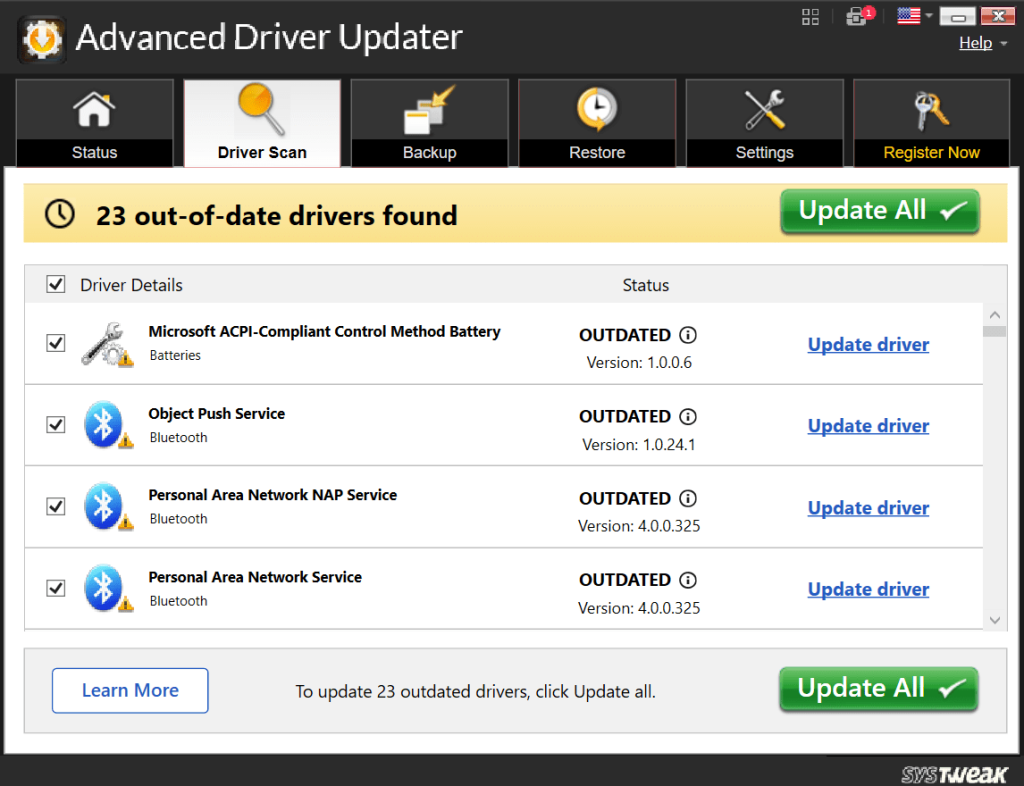
恭喜,您已經完成了該過程。享受前所未有的增強計算體驗!
像專業人士一樣下載Windows 11/10的WIA驅動程序
為Windows 11/10 PC下載WIA驅動程序是一個簡單的過程,可以顯著增強您的掃描體驗。通過遵循這些清晰而簡潔的步驟,您已經有權釋放掃描儀的全部潛力,將物理文檔無縫轉換為數字格式。
有關與Windows,Android,iOS和MacOS相關的更多此類故障排除指南,列表以及技巧和技巧,請關注我們Facebook,,,,Instagram,,,,嘰嘰喳喳,,,,Youtube, 和Pinterest。
